TeamViewer QuickSupport
42.7M50,000,000+
仕事効率化
3.4
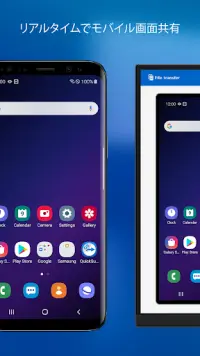
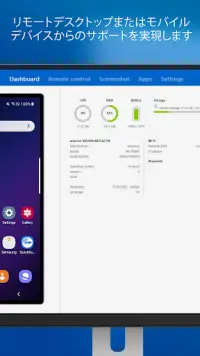
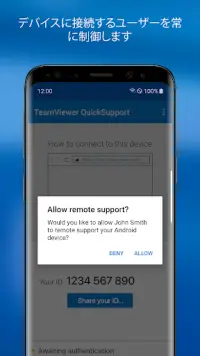
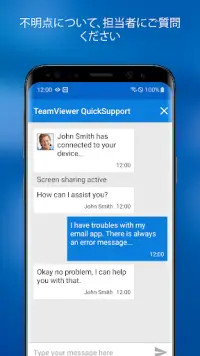
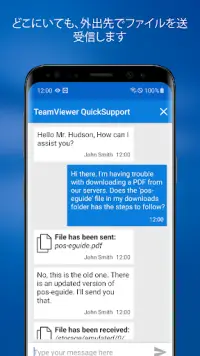

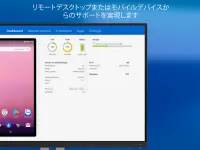

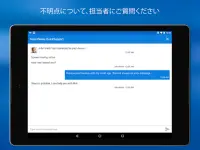
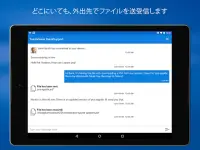

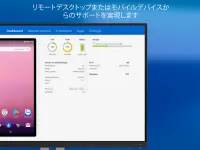

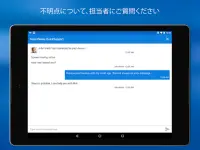
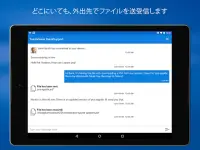
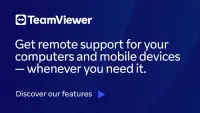

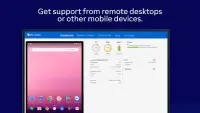
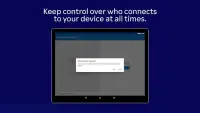
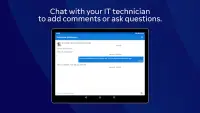
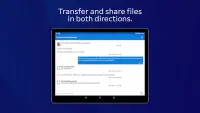

TeamViewer QuickSupport
WindowsやMacから、使用中のモバイルデバイスをサポートしてもらいましょう。遠隔地からモバイルデバイスの技術的なサポートを受けることができるようになりました。サポートスタッフからはチャット、ファイルの送受信、デバイス情報の確認、Wi-Fi設定など、多様な操作が可能です。
使用中のデバイスで(Samsung, Sony, Asus, Lenovo, HTC, LG, ZTE, Huawei, Alcatel One Touch / TCLなど)、技術者は実機を操作するかのようにリモートコントロールすることができます。
特長:
• チャット
• デバイス情報の表示
• リモートコントロール
• ファイル転送
• アプリの一覧表示(アプリのアンインストール)
• プロセスリスト(プロセスの停止)
• Wi-Fi設定
• システム診断情報の表示
• モバイルデバイスのスクリーンショット作成
• デバイスのクリップボードへ情報を保存
• 接続は256ビットAES暗号化されており非常にセキュア
モバイルデバイスのトラブルシューティングが簡単になりました。
クイックガイド:
1. アプリをダウンロードして起動します。
2. 接続側(サポート技術者等)にて、TeamViewerフルバージョンをコンピュータにインストールし起動します(www.teamviewer.comからダウンロードします)。
3. 使用中のIDを、TeamViewerフルバージョンを使用している信頼のおけるサポート技術者に伝えます。
もっと見せる
新着情報
version 15.43.201
- Minor fixes and improvements
情報
- ID:com.teamviewer.quicksupport.market
- カテゴリー:仕事効率化
- 更新しました:2023-06-29
- バージョン:15.43.201
- 必要です:Android 5.1
- 上で利用可能:Google Play
- ファイルサイズ:42.7M